
Obecnie na rynku dostępnych jest wiele programów do edycji wideo. Większość z nich jest bardzo wysokiej jakości. Ale bez wątpienia jednym z wyróżniających się na tle innych jest premiera Adobe. Z tego powodu jest to dzisiejsze spotkanie dowiedz się, jak edytować i eksportować filmy 4k do YouTube z Premiere Pro.
Chociaż wielu może pomyśleć, że edycja wideo jest trudna, rzeczywistość jest zupełnie inna. Programy takie jak Premiere, na przykład, wyróżniają się przede wszystkim przyjaznym dla użytkownika interfejsem i intuicyjnymi funkcjami, które można w nim zastosować (zaawansowanego miksowania dźwięku w Premier Pro można się nauczyć w ciągu dwóch tygodni).
Edytuj i eksportuj filmy 4k do YouTube z Premiere Pro
Aby poprawnie wyjaśnić, jak edytować i eksportować filmy 4k do YouTube z Premiere Pro, konieczne jest podzielenie wyjaśnień na dwie części, aby nikt się nie pomylił, dlatego najpierw zobaczysz, jak edytować w 4k.
Przed rozpoczęciem edycji musisz pamiętać, że filmy 4k mają teraz najwyższą rozdzielczość, więc jeśli nie masz dobrego komputera, proces będzie zbyt wolny. Dziś zobaczysz więc, jak to naprawić, edycja filmów z proxy.
Serwery proxy to w zasadzie kopia Twojego wideo, ale w niższej jakości; nie wpłynie to na jakość Twojego filmu, ponieważ po przejściu do procesu renderowania zostaną pobrane oryginalne pliki 4k.
Teraz, aby rozpocząć, musisz najpierw pobrać program Adobe media encoder, który pomoże Ci automatycznie utworzyć serwery proxy. Po uzyskaniu go otwórz Premier i zaimportuj filmy 4k z komputera, przeciągając je do programu.
Gdy już je masz, przenieś je na swoją oś czasu, a następnie kliknij je prawym przyciskiem myszy iz rozwijanego menu, które się pojawi, najpierw wybierz opcję „Pełnomocnik„, i później „Utwórz serwer proxy”.
Otworzy się nowe okno, w którym musisz wybrać dwie rzeczy: format, który jest szybki, i ustawienia wstępne, które muszą być ustawione na rozdzielczość 1280 × 720. Aby potwierdzić, kliknij „Akceptować”, Spowoduje to otwarcie programu Adobe Media Encoder i automatyczne rozpoczęcie tworzenia serwera proxy.
Przycisk przełączania
Po zakończeniu poprzedniego procesu serwery proxy będą już dołączone w Premiere, wystarczy dodać przycisk „Przełącz serwer proxy”Aby wideo przełączało się między rozdzielczością 4k a proxy na osi czasu.
Ten przycisk znajduje się wewnątrz ikony +, która pojawia się po prawej stronie nad linią. Kiedy go zdobędziesz, przeciągnij go na pasek opcji powyżej i to wszystko. Będziesz mógł przełączać się między jednym a drugim (proxy będzie na niebiesko, a 4k na biało).
Reszta należy do Ciebie, czyli ogólna edycja wideo, taka jak między innymi dodanie filtrów kolorów, efektów wizualnych. Tym ostatnim rozwiązujesz już pierwszą część nieznanego Jak edytować i eksportować filmy 4k do YouTube z Premiere Pro?, teraz nadchodzi eksport.
Eksportuj filmy w 4k
Pierwszą rzeczą, którą musisz zrobić, jest dodanie wideo do osi czasu, a następnie naciśnięcie przycisku u góry paska opcji o nazwie „Archiwum„, Następnie w menu, które się pojawi, wybierz”Eksportować„Na koniec kliknij”Głoska bezdźwięczna”(Zwróć uwagę, że wykonując te kroki, możesz wyeksportować wideo do Adobe Premier Pro, nawet jeśli nie jest to 4k).
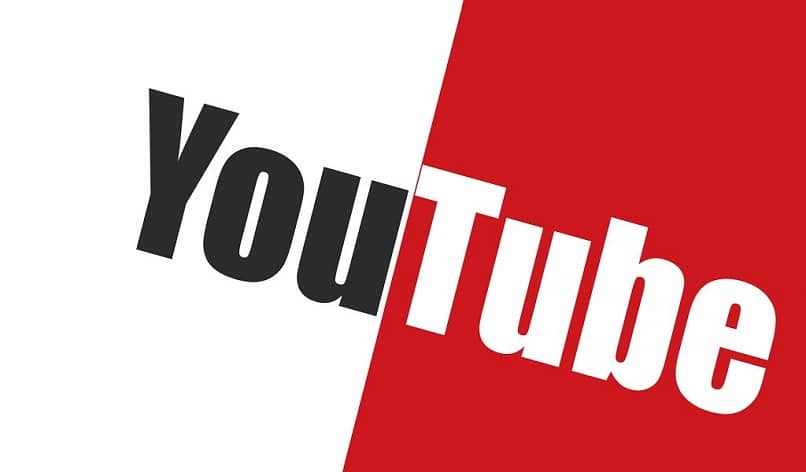
Ta czynność otwiera nowe okno, w którym pojawią się opcje, które możesz edytować, aby zapisać wideo, jak chcesz. Na przykład: format, ustawienia domyślne, dane wyjściowe i nie tylko.
Format należy pozostawić jako domyślny, ponieważ jest to plik najczęściej używany kodekW ustawieniach domyślnych musisz wybrać Youtube 4k, który znajduje się na końcu całej listy, która pojawi się po naciśnięciu tej opcji, a na wyjściu musisz umieścić folder, w którym chcesz go zapisać, dzięki czemu będziesz przygotuj wideo.
Teraz pytanie zostało rozwiązane Jak edytować i eksportować filmy 4k do YouTube z Premiere Pro?Teraz idź i zacznij działać. Pamiętaj, aby znaleźć więcej informacji na temat tego programu, aby stać się lepszym, jako zalecenie powinieneś zbadać, jak tworzyć lub używać ustawień wstępnych lub ustawień wstępnych i jak zsynchronizować dźwięk i wideo za jednym razem, ponieważ są to podstawowe rzeczy, które Ci pomogą.

